 Feedback?
Feedback?Wenn das Gerät nicht verwendet wird, befindet es sich in einem der folgenden Modi: Inaktiv, Standby, Display aus oder vernetzter Standby-Modus. Die letzten beiden Modi sind Standby-Modi und bieten jeweils ein unterschiedliches Stromverbrauchsprofil.

Bereitschaft
Die vollständige Benutzeroberfläche wird im Leerlaufmodus angezeigt, und das Gerät ist aktiviert und einsatzbereit.
Standby-Modus
Der Standby-Modus ist die Bühne zwischen dem Inaktivitätsmodus und dem Display-Aus-Modus. Ein Gerät verbleibt im Standby-Modus, bis eine Aktivität erkannt wird oder bis es in den Display-Off-Modus wechselt. Im Standby-Modus kann ein dunkler Bildschirm mit Text angezeigt werden oder er kann so konfiguriert sein, dass Branding-Informationen, einschließlich Webseiten oder digitale Beschilderung, angezeigt werden.
Deaktivierter Anzeigemodus
Dies ist die erste Standby- oder Low-Power-Stufe. Das Display ist ausgeschaltet und spart dadurch Energie.
Vernetzter Standby-Modus
Nur unsere neuesten Geräte unterstützen den vernetzten Standby:
-
Board Pro
-
Board Pro G2
-
Cisco Desk
-
Desk Mini
-
Room Bar
-
Room Bar Pro
Dies ist die zweite Standby- oder Low-Power-Stufe, die den Stromverbrauch weiter reduziert als im Display-Off-Modus. Neben dem Ausschalten des Displays werden die CPU/GPU heruntergefahren und einige Module auf der unteren Ebene heruntergefahren. Das Gerät ist weiterhin über das Netzwerk zugänglich und es wird aktiviert, wenn ein Anruf empfangen wird. Weitere Informationen finden Sie auf der Registerkarte „Aktivierungsverhalten“.
Es gibt mehrere Konfigurationen, mit denen Sie anpassen können, wenn das Gerät von einem Modus zum nächsten wechselt, wenn keine Aktivität vorhanden ist, die das Gerät aktiviert.
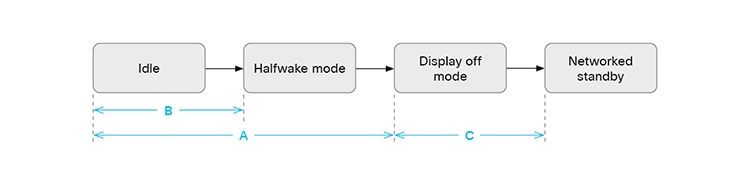
A. Vom inaktiven Modus zum Aus-Anzeigemodus
Standardmäßig wechselt ein Gerät nach y Minuten in den Display-Aus-Modus. Die Standardverzögerung hängt vom Produkt ab. Sie können die bevorzugte Verzögerung festlegen oder diesen Modus mit den folgenden Einstellungen deaktivieren:
-
Standby-Steuerung: Aus/Ein
-
Standby-Verzögerung: Ganzzahl (1..480), Verzögerung in Minuten
Wenn die Standby-Steuerung ausgeschaltet ist, wechselt das Gerät nicht automatisch in den Display-Off-Modus. Wenn die Standby-Steuerung aktiviert ist, wechselt das Gerät in den Display-Off-Modus, wenn die Standby-Verzögerung abgelaufen ist. Beachten Sie, dass die Standby-Verzögerung auch die Standby-Phase umfasst.
B. Vom Leerlauf- zum Standby-Modus
Standardmäßig wechselt ein Gerät nach 2 Minuten in den Standby-Modus (nicht konfigurierbar), wenn keine Aktivität und keine aktiven Web-Apps oder -Sitzungen vorhanden sind. Der Standby-Modus wird x Minuten lang angezeigt, wobei x = Standby-Verzögerung - 2 ist.
Beispiel:
-
Standby-Verzögerung: 5
-
Der Standby-Bildschirm wird 3 Minuten lang angezeigt und das Gerät wechselt anschließend in den Display-Aus-Modus.
-
Verwenden Sie diese Einstellung, um die Standby-Phase zu überspringen:
-
Standby-Standby-Modus: Manuell
C. Vom Display-Off-Modus zum vernetzten Standby
Standardmäßig wechselt ein Gerät 2 Minuten nach dem Ausschalten in den vernetzten Standby-Modus. Sie bleibt jedoch im Display-Aus-Modus, wenn die Anwesenheit von Personen erkannt wird oder wenn Audio auf das Gerät gestreamt wird.
Mit den folgenden Einstellungen können Sie die bevorzugte Verzögerung festlegen oder den automatischen Übergang in den vernetzten Standby-Modus deaktivieren:
-
Vernetzter Standby-Modus: Aus/Ein
-
Vernetzte Verzögerung auf Standby-Niveau: Ganzzahl (0..1440), Verzögerung in Minuten
Das Gerät wechselt nicht automatisch in den vernetzten Standby-Modus, wenn der Standby-Modus Vernetzt deaktiviert ist. Wenn der Standby-Modus Vernetzt aktiviert ist, wechselt das Gerät in den vernetzten Standby-Modus, wenn die Zeitüberschreitung bei der Standby-Verzögerung Im Standby-Modus abgelaufen ist. Wenn die Verzögerung auf 0 festgelegt ist, wechselt das Gerät aus dem Standby-Modus, über einige Sekunden im Display-Aus-Modus und anschließend in den vernetzten Standby-Modus.
Der Status Standby-Stufe meldet, ob sich das Gerät im Display-Off-Modus (DisplayOff) oder im vernetzten Standby-Modus (Vernetzt) befindet.
Durch mehrere Aktionen, Eingaben oder Status wird ein Gerät automatisch aktiviert, entweder in den obigen Modus, in den halb aktivierten Modus oder in den gesamten Inaktivitätsmodus. In der Regel dauert das Aufwachen aus dem vernetzten Standby länger als aus dem Display-Off-Modus, aber die Auslöser für das Aufwachen sind meistens die gleichen (Ausnahmen werden unten erwähnt).
Die folgenden Aktionen lösen ein Gerät aus dem ausgeschalteten Display und den vernetzten Standby-Modus aus:
-
Jemand berührt den Bildschirm des Geräts oder Touch-Controllers.
Ausnahme: Wenn Sie den Bildschirm des Board Pro oder des Board Pro G2 berühren, wird das Gerät nicht aus dem vernetzten Standby-Modus aktiviert.
-
Ein auf das Gerät eingehender Anruf.
-
Ein angesetztes Meeting beginnt gerade.
-
Jemand sagt das Weckwort für den Webex Assistant.
-
Personen werden im Raum erkannt.
-
Jemand koppelt einen Laptop oder ein Mobiltelefon mit dem Gerät.
-
Das Gerät wechselt in den Standby-Modus, wenn die konfigurierten Bürozeiten beginnen.
-
Für Board Pro und Board Pro G2: Jemand tippt auf den Softpower-Knopf (am Stift rechts)
-
Für Board Pro und Board Pro G2: Jemand nimmt einen Stift aus seiner Halterung.
Automatisches Aktivieren bei Bewegungserkennung anpassen
Die meisten Geräte wechseln standardmäßig in den Standby-Modus, wenn sie Bewegungen im Raum erkennen. Die Bewegungserkennung basiert auf folgenden Technologien:
-
Ultraschall (alle Produkte)
-
Radar (Board Pro und Board Pro G2, im Display-Off-Modus und vernetzter Standby)
Verwenden Sie diese Einstellungen, um zu konfigurieren, wie das Gerät reagiert, wenn es Bewegungen im Raum erkennt:
-
Standby-WakeupOnMotionDetection: Ein/Aus
-
Zeit OfficeHours OutsideOfficeHours Standby AutoWakeup: Deaktiviert/Aktiviert
Das Gerät wird nicht aktiviert, wenn es Bewegung erkennt, wenn Standby WakeupOnMotionDetection (Standby-WakeupOnMotionDetection) deaktiviert ist. Wenn Standby WakeupOnMotionDetectionOn (Standby-WakeupOnMotionDetection) aktiviert ist, wechselt das Gerät in den Standby-Modus, wenn Personen den Raum betreten. Das Standardverhalten hängt vom Produkt ab.
Auch wenn WakeupOnMotionDetectionOn (Aktivierungszeit) aktiviert ist, können Sie verhindern, dass das Gerät außerhalb der Arbeitszeit wieder aktiviert wird, indem Sie Time OfficeHours OutsideOfficeHours Standby AutoWakeup auf Deaktiviert (Standardeinstellung) festlegen. Wenn das Gerät auch außerhalb der Arbeitszeit aktiviert werden soll, muss diese Konfiguration auf Aktiviert festgelegt werden.
Verwenden Sie diese Einstellung, um die Verwendung von Radar für Board Pro und Board Pro G2 zu konfigurieren:
-
Sensor-Radarmodus: Automatisch/Aus
Das Gerät verwendet kein Radar, um Bewegungen zu erkennen, wenn der Sensor-Radarmodusdeaktiviert ist. Wenn der Sensoren-RadarmodusAutomatisch ist, verwendet das Gerät Radar, wenn es sich im Display-Off-Modus oder im vernetzten Standby-Modus befindet. Wenn Sie Radar verwenden, erkennt das Gerät keine Personen, die sich weiter als 5 Meter vom Gerät entfernt befinden.


